Pięć kroków do WWW
Interfejs programu jest intuicyjny i w każdej chwili możesz sprawdzić efekt swojej pracy, wyświetlając na bieżąco aktualizowany podgląd. Wbudowana przeglądarka wykorzystuje silnik Chromium, jest on instalowany na komputerze i pracuje w trybie wielowątkowym. Program WebSite X5 jest ładowany dynamicznie, dzięki czemu uruchamia się szybciej i zajmuje mniej pamięci. Gdy całość jest już gotowa, moduł FTP wysyła pliki na serwer, i już po chwili możesz się pochwalić się swoją stroną WWW.

W oknie powitalnym programu Website X5 kliknij przycisk Start, uruchamiając kreator tworzenia strony. W pierwszym kroku – Wybór projektu – zaznacz opcję Otwórz nowy projekt, nadaj projektowi nazwę, np. Prywatna strona WWW i kliknij Dalej.
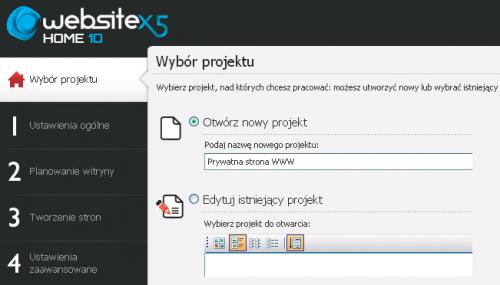

W drugim kroku – Ustawienia ogólne – należy wypełnić pola formularza. Jeśli masz już zarejestrowaną domenę dla strony, wpisz te informacje w pole Adres URL witryny. W pole Słowa kluczowe wpisz jak najwięcej oddzielonych przecinkami słów związanych z treścią twojej strony. Możesz również napisać krótki opis tworzonej strony i wpisać imię i nazwisko autora. Gdy to zrobisz, kliknij przycisk Dalej.

Na kolejnym etapie należy wybrać szablon graficzny. Dostępne tu szablony podzielono tematycznie. Przewiń zawartość ekranu, aby obejrzeć miniatury szablonów. Aby znaleźć szablon pasujący do zawartości przyszłej strony, skorzystaj też z rozwijanego menu Wszystkie kategorie. Pozwala ono wybrać szablony należące do jednej z kategorii oraz wybrać położenie (pionowe lub poziome) menu nawigacyjnego. Po zaznaczeniu miniatury wybranego szablonu kliknij Dalej.
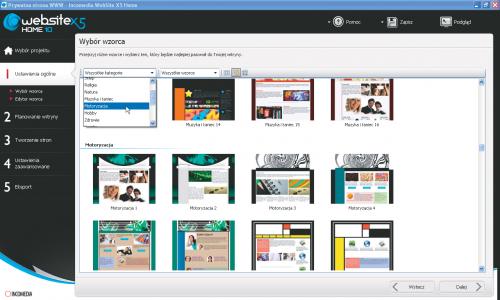

Przechodzimy do edycji tekstu na elementach statycznych strony, czyli na nagłówku i na stopce. Na początek kliknij ikonę Wstaw tekst. Pojawi się pole tekstowe z napisem Moja witryna. Napis ten możesz zmienić, wpisując w polu Treść własny tekst. Następnie należy dostosować
krój czcionki, jej kolory i dodać efekty specjalne. Położenie napisu zmienisz, przeciągając pole tekstowe za pomocą myszki.
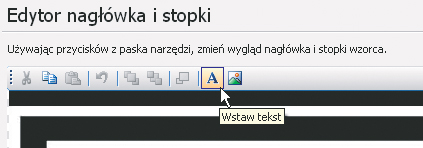
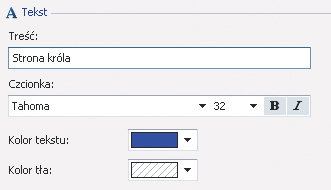
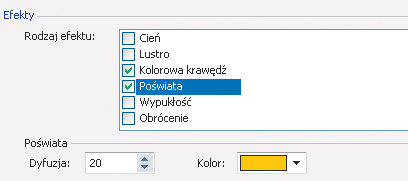

W ten sam sposób możesz dodawać i formatować kolejne pola tekstowe. Za pomocą przycisku Wstaw obraz możesz wkleić własną grafikę ze wskazanego pliku.
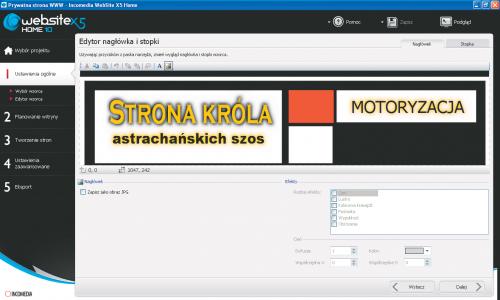

Gdy zakończysz edycję nagłówka, kliknij zakładkę Stopka. Mając dostęp do identycznego zestawu narzędzi, możesz tam dodać grafikę, pola tekstowe oraz odpowiednio je formatować. Po zakończeniu edycji kliknij przycisk Zapisz, a następnie kliknij przycisk Dalej.






